Kaip pataisyti „iPhone 11“ įstrigusį juodame arba tuščiame ekrane
įvairenybės / / August 05, 2021
Yra daugybė įprastų ir nedažnų problemų, su kuriomis vartotojai gali susidurti naudodami „iPhone“. Tačiau, jei esate „iPhone 11“ arba „iPhone 11 Pro / 11 Pro Max“ vartotojui ir susiduriate su problemomis, tokiomis kaip įstrigę juodame ekrane, turėtumėte vadovautis šiuo vadovu, kad gautumėte toliau nurodytus trikčių šalinimo veiksmus. Patikrinkite, kaip išspręsti „iPhone 11“ įstrigusį juodame arba tuščiame ekrane.
Ši problema gali atsirasti dėl programinės įrangos trikties ar programinės įrangos naujinimo problemos. Tuo tarpu laukiantis trečiosios šalies programos atnaujinimas arba laukiantis „iOS“ sistemos atnaujinimas taip pat gali sukelti problemų, kai naudojatės rageliu. Be to, įrenginys įstringa juodame arba tuščiame ekrane dėl mažos saugyklos ar nesąžiningų trečiųjų šalių programų, kurios fone gali sunaudoti daug RAM. Taigi, būtinai patikrinkite.
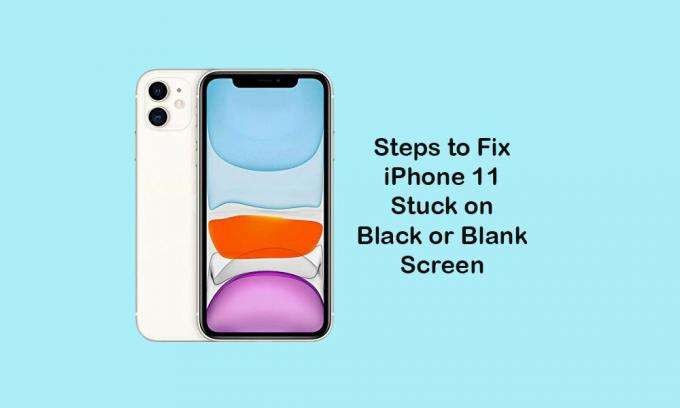
Turinys
-
1 Kaip pataisyti „iPhone 11“ įstrigusį juodame arba tuščiame ekrane
- 1.1 1. Priverskite iš naujo paleisti „iPhone“
- 1.2 2. Patikrinkite programinės įrangos naujinimą („iOS“)
- 1.3 3. Norėdami ištaisyti „iPhone 11“ įstrigusį juodame arba tuščiame ekrane, iš naujo nustatykite visus nustatymus
- 1.4 4. Atlikite gamyklinius nustatymus
- 1.5 5. Prisijunkite prie „iTunes“ ir atkurkite „iPhone“, kad pataisytumėte „iPhone 11 Stuck“ juodame arba tuščiame ekrane
- 1.6 5. Naudokite DFU režimą per „iTunes“
Kaip pataisyti „iPhone 11“ įstrigusį juodame arba tuščiame ekrane
Jei visi minėti triukai jums nebus naudingi, turėtumėte vadovautis žemiau pateiktais sprendimais, kurie gali būti jums naudingi. Pabandykite prisiminti, ar per klaidą numetėte įrenginį ant grindų, ar į jį kažkas nukentėjo. Jei taip, turėtumėte patikrinti vidinį ekraną ar kitus aparatinės įrangos pažeidimus ir kreiptis į „Apple“ įgaliotąjį aptarnavimo centrą.
1. Priverskite iš naujo paleisti „iPhone“
- Greitai paspauskite ir atleiskite garsumo didinimo mygtuką
- Greitai paspauskite ir atleiskite garsumo mažinimo mygtuką.
- Paspauskite ir palaikykite „Side / Power“ mygtuką, kol pasirodys „Apple“ logotipas.
- Atleiskite mygtuką ir palaukite, kol įrenginys bus paleistas.
2. Patikrinkite programinės įrangos naujinimą („iOS“)
- Eikite į „Settings“> „General“> „Software Update“.
- Jis automatiškai patikrins, ar nėra programinės įrangos atnaujinimo.
- Jei yra, tada atsisiųskite ir įdiekite jį visiškai naudodami greitesnius mobiliuosius duomenis arba „Wi-Fi“ tinklą.
3. Norėdami ištaisyti „iPhone 11“ įstrigusį juodame arba tuščiame ekrane, iš naujo nustatykite visus nustatymus
- Atidarykite „iPhone Settings“> Pasirinkite General> Select Reset.
- Bakstelėkite Reset all settings.
- Jei būsite paraginti, įveskite kodą.
- Norėdami tęsti, dar kartą pasirinkite Reset all settings.
- Perkraukite „iPhone“.
4. Atlikite gamyklinius nustatymus
- Atidarykite įrenginio nustatymus> Bendrieji nustatymai> bakstelėkite Reset.
- Bakstelėkite Ištrinti visą turinį ir nustatymus.
- Jei reikia, įveskite savo prietaiso kodą, kad galėtumėte tęsti.
- Norėdami patvirtinti, dar kartą bakstelėkite Ištrinti visą turinį ir nustatymus.
- Jūsų įrenginys bus paleistas iš naujo.
5. Prisijunkite prie „iTunes“ ir atkurkite „iPhone“, kad pataisytumėte „iPhone 11 Stuck“ juodame arba tuščiame ekrane
Jei jau sukūrėte ankstesnės „iOS“ versijos atsarginę kopiją savo kompiuteryje naudodami „iTunes“, galite vėl atkurti tą „iOS“ versiją savo „iPhone“.
- Žaibo kabeliu prijunkite „iPhone“ prie kompiuterio.
- Kompiuteryje atidarykite „iTunes“ ir palaukite, kol sistema aptiks jūsų prijungtą įrenginį.
- Pasirodys „iPhone“ piktograma viršutinėje kairėje „iTunes“ pusėje.
- Dabar spustelėkite „iPhone“ piktogramą, tada spustelėkite mygtuką Atkurti.
- Atsijunkite iš „Find My iPhone“.
- Tada spustelėkite Atkurti, tada dar kartą spustelėkite Atkurti, kad patvirtintumėte.
- Jūsų įrenginys bus visiškai ištrintas ir „iOS“ sistema bus įdiegta.
- Galiausiai jūsų „iPhone“ bus paleista iš naujo.
5. Naudokite DFU režimą per „iTunes“
DFU arba „Device Firmware Update“ režimas yra išplėstinis atkūrimo režimas, kuris gali išspręsti „iPhone“ nereaguojantį ekraną ar visas su ekranu susijusias problemas.
„DFU“ režimo įvedimo ir išjungimo „iPhone 11“ serijos vadovasManome, kad šis trikčių šalinimo vadovas jums buvo naudingas. Jei turite klausimų, praneškite mums toliau pateiktose pastabose.
Subodhui patinka rašyti turinį, nesvarbu, ar jis susijęs su technologijomis, ar kitokį. Metus rašęs technikos tinklaraštyje, jis tampa tuo aistringas. Jis mėgsta žaisti žaidimus ir klausytis muzikos. Be tinklaraščių rašymo, jis sukelia priklausomybę nuo žaidimų kompiuterio versijų ir nutekėjimo išmaniajame telefone.


![Kaip įdiegti „Stock ROM“ „Zopo ZP590“ [Firmware Flash File / Unbrick]](/f/b4215d666e558dda4f71c96e7286e906.jpg?width=288&height=384)
![Kaip įdiegti „Stock ROM“ į „MyPhone My88 DTV“ [programinės aparatinės įrangos failą]](/f/156617d9f9b8daaba4d33c2a64167e27.jpg?width=288&height=384)